Кто только не предрекал конец книгам с началом развития компьютерных технологий. Однако, прогресс прогрессом, но книги как жили, так и живут (да и будут жить). Просто все несколько видоизменилось — на замену бумажным фолиантам пришли электронные.
И в этом, должен заметить, есть свои плюсы: на самом обычном компьютере или планшете (на Андроид) может поместиться не одна тысяча книг, каждую из которых можно открыть и начать читать за считанные секунды; нет необходимости держать большой шкаф в доме для их хранения — все помещается на диске ПК; в электронном видео удобно делать закладки и напоминания и т. д.
В этой небольшой статье, я хочу поделиться лучшими (на мой скромный взгляд) приложениями для ПК и устройств на Андроид.
Для Windows
Несколько полезных и удобных «читалок», которые помогут погрузиться в процесс поглощения очередной книги сидя за компьютером.
Cool Reader
Одна из самых распространенных программ, как для Windows, так и для Андроид (хотя на мой взгляд, для последнего, есть программы и более удобные, но о них ниже).
10 полезных программ для твоего Mac! Будь продуктивнее! | №4
Из главных особенностей:
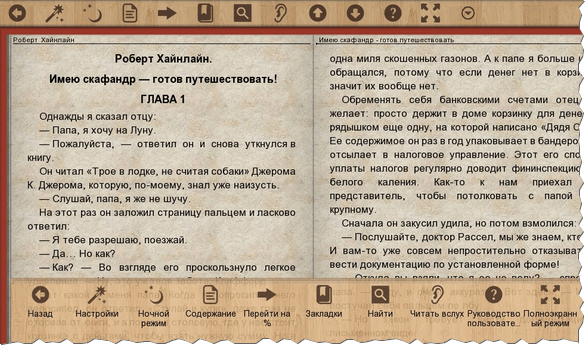
- поддерживает форматы: FB2, TXT, RTF, DOC, TCR, HTML, EPUB, CHM, PDB, MOBI (т.е. все самое распространенное и востребованное);
- регулировка яркости фона и шрифтов (мега удобная вещь, можно сделать чтение удобным для любого экрана и человека!);
- авто-перелистывание (удобно, но не всегда: порой одну страницу читаешь 30 сек., другую — минуту);
- удобные закладки (это очень удобно);
- возможность читать книги из архивов (это так же очень удобно, ибо многие распространяются в сети в архивах);
AL Reader
Еще одна очень интересная «читалка». Из главных ее преимуществ: это возможность выбора кодировок (а значит, при открытии книги практически исключены «крякозабры» и не читаемые символы); поддержка, как популярных, так и редких форматов: fb2, fb2.zip, fbz, txt, txt.zip, частичная поддержка epub (без DRM), html, docx, odt, rtf, mobi, prc (PalmDoc), tcr.
Кроме этого, нельзя не отметить, что эту программу можно использовать и при работе с Windows, и на Андроиде. Еще так же хочу отметить, что в этой программе достаточно тонкая настройка яркости, шрифтов, отступов и пр. «штучек», которые помогут настроить отображение до идеального состоянии, в не зависимости от используемого оборудования. Рекомендую к однозначному ознакомлению!
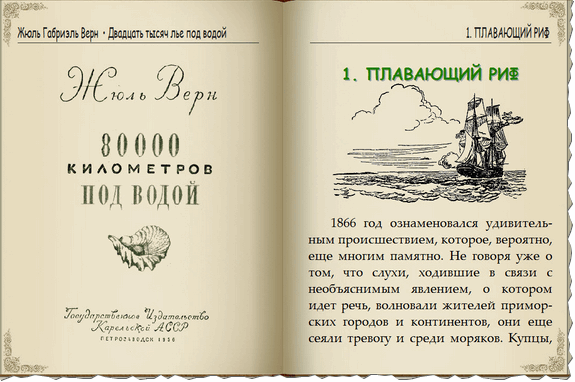 FBReader
FBReader
Еще одна известная и популярная «читалка», ее я не мог обойти стороной в рамках этой статьи. Пожалуй, из самых главных ее достоинств, это: бесплатность, поддержка всех популярных и не очень форматов (ePub, fb2, mobi, html и др.), гибкая возможность настройки отображения книг (шрифты, яркость, отступы), большая сетевая библиотека (сможете всегда что-нибудь подобрать себе для вечернего чтения).
Программы для чтения Djvu файлов, читаем книги на компьютере
Кстати, нельзя так же не сказать, приложение работает на всех самых популярных платформах: Windows, Android, Linux, Mac OS X, Blackberry и др.
 Adobe Reader
Adobe Reader
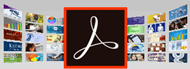
Эту программу, наверное, знают почти все пользователи, кто когда-нибудь работал с форматом PDF. А в этом мега-популярном формате распространяются многие журналы, книги, тексты, картинки и т.д.
Формат PDF специфичен, иногда его невозможно открыть на других читалках, кроме как в Adobe Reader. Поэтому рекомендую иметь подобную программу у себя на ПК. Она уже стала базовой программой для многих пользователей и ее установка, даже, не вызывает вопросов…
DjVuViwer
Формат DJVU стал очень популярен в последнее время, частично вытесняет формат PDF. Происходит это благодаря тому, что DJVU сильнее сжимает файл, при таком же качестве. В формате DJVU так же распространяются книги, журналы и пр.
Читалок этого формата достаточно много, но есть среди них одна маленькая и простая утилита — DjVuViwer.
Чем она лучше других:
- легкая и быстрая;
- позволяет прокручивать сразу все страницы (т.е. их ненужно перелистывать, как в других программах подобного рода);
- есть удобная опция создания закладок (именно удобная, а не просто ее наличие…);
- открытие всех DJVU файлов без исключения (т.е. нет такого, что утилита открыла один файл, а второй не смогла… А такое, кстати, с некоторыми программами случается (вроде универсальных программ, представленных выше)).
Для Андроид
eReader Prestigio
На мой скромный взгляд — это одна из лучших программ для чтения электронных книг на Андроиде. Постоянно пользуюсь ей на планшета.
- поддерживается огромное число форматов: FB2, ePub, PDF, DJVU, MOBI, PDF, HTML, DOC, RTF, TXT (в том числе и аудио форматы: MP3, AAC, M4B и Чтение Книг Вслух (TTS));
- полностью на русском языке;
- удобный поиск, закладки, настройка яркости и пр.
Т.е. программа из разряда — установил 1 раз и забыл о ней, просто пользуешься не задумываясь! Рекомендую попробовать, скриншот из нее ниже.
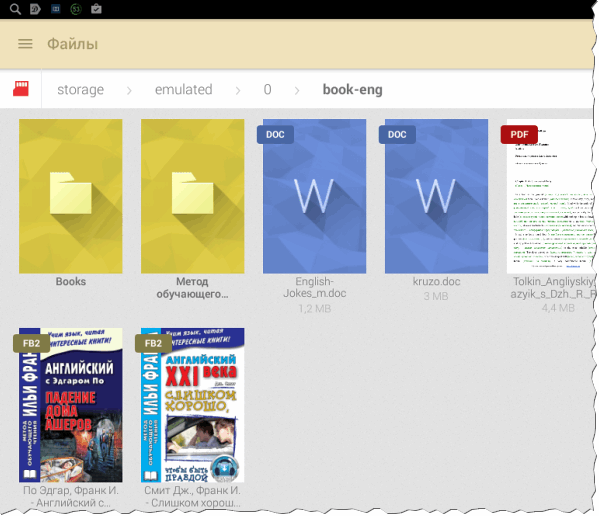
FullReader+
Еще одно удобное приложение для Андроида. Так же частенько использую ее, открывая одну книгу в первой читалке (см. выше), а вторую в этой :).
- поддержка кучи форматов: fb2, epub, doc, rtf, txt, html, mobi, pdf, djvu, xps, cbz, docx и др.;
- возможность чтения вслух;
- удобная настройка фонового цвета (например, можно сделать фон как у настоящей старой книги, некоторым это нравиться);
- встроенный файловый менеджер (удобно сразу искать нужное);
- удобный «запоминатель» недавно открытых книг (и чтение текущей).
В общем, так же рекомендую попробовать, дабы программа бесплатная и работает на 5 из 5!
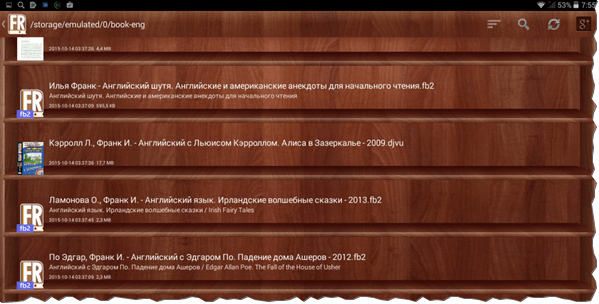
Каталогизация книг
Тем у кого много книг, обойтись без какого-нибудь каталогизатора, достаточно сложно. Удержать в уме сотни авторов, издательств, что прочитано, а что еще нет, кому была отдано что-то — достаточно сложное занятие. И в этом плане, мне хочется выделить одну утилиту — All My Books.
All My Books
Простой и удобный каталогизатор. Причем, один важный момент: каталогизировать можно как бумажные книги (которые лежат у вас на полке в шкафу), так и электронные (в том числе и аудио, ставшие популярными в последнее время).
Основные преимущества утилиты:
- быстрое добавление книг, достаточно знать что-то одно: автора, название, издательство и пр.;
- полностью на русском языке;
- поддерживается популярными ОС Windows: XP, Vista, 7, 8, 10;
- нет ручной «волокиты» — программа загружает все данные в авто-режиме (в том числе: цену, обложку, данные о издательстве, год выпуска, авторов и т.д.).
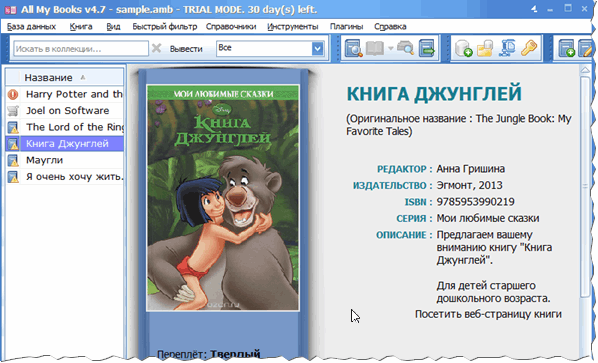
Все достаточно просто и быстро. Нажимаем кнопку «Insert» (или через меню «Книга/Добавить книгу»), затем вводим что-нибудь, что мы помним (в моем примере просто «Урфин Джюс») и нажимаем кнопку поиска.

Перед нами предстанет таблица с найденными вариантами (с обложками!): из них вам останется выбрать именно ту, которую вы искали. Ту, что искал я, вы можете увидеть на скриншоте ниже. Итого, на все про все (на добавление целой книги) ушло около 15-20 секунд!

На этом статью завершаю. Если есть более интересные программы — буду благодарен за наводку. Удачного выбора
Источник: pcpro100.info
Лучшие бесплатные программы для чтения PDF (читалки)
Данная категория программ включает в себя бесплатные программы для чтения и комментирования (аннотирования) PDF документов, способных заменить медленный и раздутый Adobe Reader. Несмотря на многолетний опыт, по ряду параметров Adobe Reader по прежнему отстает от своих аналогов.
Примечание: Конечно, тут необходимо учитывать, что Adobe коммерческая компания, поэтому особого рвения в развитии бесплатной версии у нее не может быть.
В любом классе программ необходимо определять критерии, исходя из которых можно выявить фаворитов. Тем не менее, их нужно соотносить с тем, что у каждого пользователя есть свои собственные потребности и предпочтения. Поэтому в рамках данной категории были взяты разносторонние критерии, которые, с большой вероятностью, будут учитывать большинство потребностей. Сами критерии:
- Возможность открывать PDF файлы. Нет, это не шутка. Не все PDF-файлы одинаковы. Тестовый набор состоял из около десятка различных файлов. Разного размера, с разными настройками безопасности, формами и графическим контентом. В основном, это типичные файлы, используемые большинством людей. Стоит отметить, что ни одна из рассмотренных программ не смогла корректно отобразить тестовый файл с Adobe 3D изображением. При проведении тестов происходил жесткий отбор. Любая читалка, которая не смогла корректно прочесть PDF документ, за исключением этого файла с 3D, сразу исключалась из рассмотрения.
- Скорость открытия файлов. В данном случае, критерий был несколько мягче. Речь шла о секундах. Если разница в открытии составляла секунду-две, то это было приемлемо. Согласитесь, что задержки в несколько секунд вызывают негодование. Особенно, если документ небольшого размера.
- Графический пользовательский интерфейс (GUI). В данном случае учитывались как функциональность, так и простота использования. Если немного другими словами, то насколько эстетично расположены элементы управления и функции, а так же насколько весь интерфейс будет прост для использования обычными пользователями.
- Опыт в чтении документов. Этот фактор включает в себя как интуитивность (чего ожидать? где искать? что нажимать? и т.д.; по сути, все элементы навигации), так и скорость рендеринга текста и изображений.
- Инструменты для аннотирования (комментирования). Одним из важных аспектов программ для чтения PDF является возможность помечать, комментировать и добавлять изображения в существующий документ. И в последствии сохранять полученный результат без водяных знаков пробных версий.
- Оптическое распознавание символов (OCR). OCR — это способность преобразовывать отсканированное изображение в читаемый текст. И это достаточно важная особенность. Такая возможность делает текст внутри документа доступным для поиска и копирования. К сожалению, только один из рассматриваемых продуктов содержит эту функцию. Подробности далее в обсуждении.
- Процесс установки. В дополнении ко всему, все программы рассматривались с точки зрения легкости установки. Существует печальная тенденция включения различных сторонних и ненужных, а иногда даже вредных, программных продуктов в инсталлятор.
Примечание: Программное обеспечение не тестировалось на Windows 8. Тем не менее, на сайтах разработчиков информация о поддержки Windows 8 есть.
Обзор бесплатных программ для чтения PDF-файлов (читалки)
Из всего набора доступных бесплатных читалок PDF-документов больше всех выделяются первые два. Они включают обширные возможности для просмотра и комментирования PDF-файлов. Но, об этом подробнее и по порядку.
PDF-XChange Viewer полнофункциональная читалка
Это полнофункциональная лошадка остается лучшим выбором в данной категории. С учетом исключения файлов с 3D изображениями, указанных выше. Программа была в состоянии быстро открыть и точно отобразить все файлы из тестовой сборки. При этом можно менять размеры страниц, переворачивать их. Экспортировать документы и их части в различные форматы изображений.
Плиточный оконный интерфейс с множеством вкладок позволяет читать и комментировать сразу несколько документов, без необходимости перемещаться по нескольким открытым копиям программы. Плюс ко всему для быстрого перемещения предусмотрены не только разные варианты отображения документов в окне программы, но и ведение истории навигации. Можно пройтись по всем просмотренным частям разных документов всего лишь несколькими щелчками мыши.
Помимо возможностей просмотра, PDF-XChange включает широкий набор инструментов для комментирования и создания закладок в PDF-документах. Набор инструментов аннотирования содержит множество инструментов для рисования, в том числе отображение сетки для создания точного рисунка. Комментарии можно скрыть, экспортировать или импортировать.
Так же программа поддерживает шифрование документов, управление безопасностью и свойствами документа. Все элементы управления легко доступны и просты в использования. К сожалению, в отличии от некоторых других программ для чтения PDF, XChanger не хватает возможности добавлять цифровые подписи.
Одной из важных составляющих любой программы для чтения PDF является поиск текста в файле. И именно тут, PDF-XChanger обходит всех своих аналогов. Она умеет преобразовывать и сохранять отсканированное изображение или текст в виде рисунка в документе PDF в читаемый и доступный для поиска текст. Процесс OCR позволяет получить удобный и индексируемый документ.
Примечание: Если вы используете различные сервисы или программы, которые умеют индексировать текст документов PDF, то, скорее всего, вы уже вспомнили те юродивые документы, которые по счастливому случаю, составлены из многих красивых картинок, включая текст.
Стоит отметить, что интерфейс в чем-то напоминает Windows XP. Тем не менее, открыв программу, у вас не возникнет каких-либо особых нареканий. Графический интерфейс выполнен достаточно аккуратно и приятно.
К сожалению, в инсталлятор входит специальная панель для браузера. Так что если вы не любите использовать портативные версии, а предпочитаете устанавливать программы, то вам стоит проявить осторожность в процессе установки, чтобы избежать установки лишнего и ненужного программного обеспечения.
Программа для чтения PDF-файлов Foxit Reader альтернатива PDF-XChange
Достойным соперником в данной категории является Foxit Reader, особенно, если вам не нужны инструменты OCR. Программа смогла открыть и точно передать все те же файлы, даже чуть быстрее чем PDF-XChanger.
Foxit содержит аналогичные функции для просмотра и навигации документов, добавляя к ним возможность чтения документов вслух. Как и в XChanger, все документы открываются в виде вкладок, что позволяет быстро читать и комментировать сразу несколько документов.
В то время как другие программы в данной категории были относительно статичны в своем развитии, Foxit постоянно развивалась. Последняя версия Foxit уже предлагает разные варианты отображения графического интерфейса. В зависимости от того, насколько вы привыкли к разного рода представлениям, вам может понравится как «классический» интерфейс, так и интерфейс «ленты». Лента в чем-то похожа на панели Microsoft Office.
Конечно, инструменты форм аннотаций первоначально могут вызвать некоторые проблемы, но, в остальном, а это навигация и редактирование, элементы управления достаточно хорошо организованы. Если говорить в целом по интерфейсу, то он во многом интуитивно понятный.
Массив инструментов для аннотирования настолько же огромен и впечатляющ, как и у PDF-XChange. Пользователь может заполнить формы, полностью прокомментировать документы и сохранить все труды в том виде, в котором он их сделал. Foxit включает некоторые уникальные элементы управления, которые позволяют добавлять картинки, мультимедийные файлы и так далее.
В программе поддерживаются некоторые функции для совместного редактирования и обмена через социальных медиа. Программа позволяет подписывать и проверять на валидность документы с электронной подписью, при помощи коммерческого сервиса DocuSign. Несмотря на то, что Foxit может открыть зашифрованные файлы, в ней, к сожалению, отсутствую функции для настройки безопасности файлов.
Осторожно! Foxit поставляется с различными нежелательными компонентами, которые будут пытаться установить панели инструментов в браузер и изменить настройки системы. Сами компоненты регулярно меняются. Пользователям необходимо проявлять большую осторожность в процессе установки, чтобы избежать проблем.
Sumatra PDF Viewer отличная простая программа для чтения pdf-файлов
Если все что вам нужно от читалки PDF — это чтение и печать. То Sumatra — это то, что вы искали. Возможно, утилита не так богата возможностями и имеет ряд ограничений в рендеринге изображений, но это компенсируется большим набором различных вариантов просмотра. Как вы, наверное, уже поняли, Sumatra не предусматривает редактирования или комментирования документов.
Примечание: Если быть несколько честным, то о самой возможности комментирования знают не так много обычных пользователей. Большинство используют данный класс программ исключительно для чтения документов.
Руководство по быстрому выбору (ссылки на скачивание программ для чтения PDF файлов)
PDF-XChange Viewer
Разумная скорость загрузки. Печать документов. Обширные возможности комментирования без добавления водяных знаков. Есть OCR (распознавание изображений). Может распознавать не только отсканированные изображения, но и сами PDF-документы.
Огромное количество настроек, включая шифрования, свойства и безопасность. Красивый и приятный интерфейс.
Foxit Reader
| Быстрая. Различные виды пользовательского интерфейса. Обширные возможности комментирования. Частичная интеграция с социальными медиа. Может проверять и добавлять электронные подписи. Большой набор функциональности. Умеет читать зашифрованные файлы. | |
| Нет поддержки OCR. В инсталляторе сидят нежелательные компоненты, которые постоянно будут пытаться изменить настройки браузера и системы. Поэтому при установки, необходимо соблюдать осторожность в выборе компонентов. Инструкция по эксплуатации загружается отдельно. |
Sumatra PDF Viewer
| Маленькая, быстрая, исходный код доступен. | |
| Мало функций — в основном просто программа для чтения. Не всегда нормально отображает изображения (в основном, страдает качество). |
☕ Понравился обзор? Поделитесь с друзьями!
Источник: ida-freewares.ru
6 лучших программ для чтения PDF-файлов для Windows
Adobe Reader — не единственный и не лучший читатель документов. Лучшие программы для чтения PDF бесплатны, универсальны и не содержат рекламы.
Представленные здесь альтернативные программы чтения PDF-файлов охватывают весь спектр — от минималистичных и легких приложений, созданных не более чем для просмотра PDF-файлов, до более полнофункциональных приложений, которые включают аннотации и выделение. Некоторые приложения даже включают функции, которых нет в Adobe Acrobat Reader, например, основные инструменты редактирования PDF.
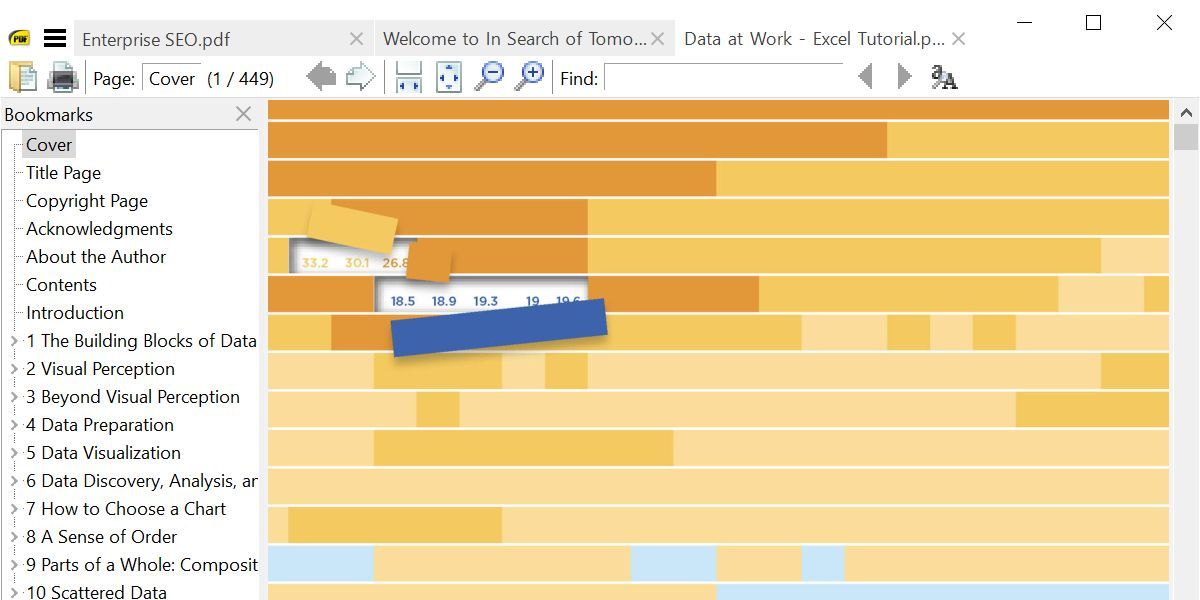
Главное: самый легкий PDF-ридер, также доступный в виде портативного приложения.
Программы для Windows, мобильные приложения, игры — ВСЁ БЕСПЛАТНО, в нашем закрытом телеграмм канале — Подписывайтесь:)
Sumatra PDF — лучшая альтернатива использованию вашего браузера в качестве программы для чтения PDF-файлов, поскольку она не требует больших ресурсов системы. Это также открытый исходный код. Если вы хотите что-то еще более минималистичное, вы можете загрузить его портативное приложение вместо настольной версии.
Sumatra PDF не имеет параметров редактирования или других дополнительных функций; это просто окно, которое очень быстро загружается и отображает PDF-файлы. Однако он поддерживает вкладки и упакован горячие клавиши, что делает его еще более идеальным для быстрого чтения PDF-файлов.
Кроме того, Sumatra поддерживает другие типы файлов, включая электронные книги в форматах ePub и Mobi и комиксы в форматах CBZ и CBR. Нужна поддержка большего количества форматов электронных книг? Попробуйте одну из этих специализированных программ для чтения электронных книг для своего ПК.

Выделите: Самая полнофункциональная бесплатная программа для чтения PDF-файлов.
Foxit Reader был одной из первых основных альтернатив Adobe Reader. Это остается отличным вариантом, потому что среди бесплатных программ для чтения PDF он предлагает большинство функций без каких-либо условий.
Вы заметите, что в интерфейсе преобладает большое количество вкладок редактирования. Они охватывают ряд дополнительных опций, включая разметку текста, опцию пишущей машинки, обработку форм, цифровые подписи и многое другое. К сожалению, некоторые дополнительные параметры, в том числе общие обзоры, неактивны и доступны только с платной лицензией.
Одна из лучших функций Foxit Reader заключается в том, что вы можете добавлять свои собственные ярлыки на панель быстрых действий в левом верхнем углу. Щелкните правой кнопкой мыши в любом месте панели инструментов, чтобы получить доступ ко всем параметрам настройки. Вы также можете настроить интерфейс ленты.
Foxit Reader сумел упаковать все эти функции в более чистый интерфейс, чем PDF-XChange Editor. Но за разнообразие функций приходится платить: ваши системные ресурсы. Однако вы можете скачать портативную версию Foxit Reader.
3. Редактор PDF-XChange

Выделите: много функций, но быстро.
PDF-XChange Editor предлагает набор функций, благодаря которым он отлично подходит для редактирования и аннотаций. PDF-XChange Editor предоставляется бесплатно. Вы можете купить лицензию, чтобы разблокировать профессиональные функции, но вы также можете использовать эти функции в обмен на водяной знак.
Если вас отвлекает загроможденный вид панели инструментов, отредактируйте ее по своему вкусу. Щелкните правой кнопкой мыши в любом месте панели инструментов, чтобы открыть меню для быстрых изменений. Нажмите «Настроить панели инструментов» внизу, чтобы войти в статическое меню, в котором вы можете не торопиться, чтобы управлять теми же параметрами.
Хотя PDF-XChange Editor и Foxit Reader имеют схожий набор функций, мы заметили, что PDF-XChange Editor использует в два раза больше ресурсов при просмотре тех же трех документов. Помните об этом, если эффективность использования ресурсов является приоритетом.
4. Средство просмотра STDU

Выделите: одна программа просмотра заменяет их все, отлично подходит для навигации по нескольким документам.
Программа просмотра научной и технической документации (STUD) — один из лучших инструментов для всей вашей технической документации, книг и других материалов для чтения. STDU Viewer поддерживает TXT, архив комиксов, PDF, DjVu, MOBI, EPub, несколько файлов изображений и многие другие форматы документов.
Сильная сторона STDU Viewer — одновременное управление несколькими разными документами. Вы можете не только открывать документы на вкладках и расширять панель навигации, но также можете создавать и перемещаться по закладкам и выделениям, просматривать эскизы открытых документов и разделять окна для сравнения разных страниц в одном документе. Еще одна интересная функция — вы можете инвертировать цвета, например, с черного на белом до белого на черном, что может снизить утомляемость глаз.
Хотя STDU Viewer не обладает всеми функциями PDF-XChange Editor или Foxit Reader, это отличная альтернатива для тех, кому приходится читать или обращаться к большому количеству цифровых документов. И его использование ресурсов чрезвычайно эффективно.

Изюминка: простой интерфейс и минимум функций.
Программа для чтения PDF от Adobe остается стандартом де-факто. При 105 МБ, без дополнительных предложений, это определенно чемпион в супертяжелом весе среди читателей, представленных здесь. Он также использовал гораздо больше ресурсов, до 10 раз больше, при этом работая с тем же набором документов, что и все другие программы для чтения PDF.
С другой стороны, Adobe Reader поддерживает приятный интерфейс и не перегружен функциями. Вы можете комментировать, заполнять и подписывать, а также конвертировать в PDF или другие форматы (экспорт). Если вы когда-нибудь столкнетесь с проблемами при открытии файла PDF или заполнении формы с помощью альтернативного инструмента PDF, вы не слишком сильно пострадаете, когда вам придется вернуться к Adobe Reader.
Хотя вы найдете варианты редактирования и объединения PDF-файлов, перечисленных в разделе «Инструменты», на самом деле это профессиональные функции, которые обойдутся вам как минимум в 15 долларов США в месяц.
6. Программа для чтения Nitro PDF Reader

Изюминка: сочетается с приложениями Microsoft Office и предлагает обширные функции.
Интерфейс Nitro выглядит так, как будто его взяли прямо из Microsoft Office. Как и ведущий офисный пакет на рынке, эта программа для чтения PDF-файлов обладает множеством функций.
В отличие от многих других бесплатных программ для чтения PDF-файлов, с помощью Nitro вы можете заполнять формы и подписывать документы, используя свое цифровое удостоверение личности. Вы также можете добавлять заметки, извлекать изображения или преобразовывать PDF в обычный текстовый документ.
Хотя Nitro PDF Reader остается бесплатным, вы не можете скачать бесплатную версию. Вы вынуждены загрузить 14-дневную пробную версию Nitro Pro, которая включит бесплатную программу чтения, если вы не активируете профессиональную лицензию.
По истечении пробного периода вы потеряете возможность конвертировать PDF-файлы в форматы Office, использовать OCR, редактировать страницы (включая удаление, обрезку, замену и изменение порядка), объединять несколько файлов и редактировать конфиденциальную информацию. Сохранение этих функций обойдется вам в 214 долларов.
Бонус: читайте PDF-файлы с помощью веб-браузера
Независимо от того, используете ли вы Google Chrome, Firefox или Microsoft Edge, в вашем браузере уже есть встроенная программа для чтения PDF-файлов. В нем не будет всех функций, но использование вашего браузера в качестве программы для чтения PDF-файлов — это быстрый способ чтения PDF-документов, который сэкономит вам много системных ресурсов.
Небольшая занимаемая площадь и легкий доступ обходятся дорого. Программы чтения PDF в браузере не всегда совместимы со всеми типами PDF. Кроме того, браузеру для чтения PDF-файлов не хватает расширенных функций, таких как заполнение форм, подписание документов или аннотации. Это компромисс, но для обычного пользователя он небольшой.
Microsoft Edge

В Windows 10 Microsoft Edge является браузером по умолчанию и средством чтения PDF-файлов по умолчанию.
Файлы PDF открываются во вкладке браузера Edge. Единственное, что отличает их от обычных веб-страниц, — это панель инструментов PDF вверху. Вы можете выполнить поиск в документе, настроить уровень масштабирования, распечатать и сохранить файл. Вы также можете поделиться документом или добавить его в избранное или список для чтения.
Примечание. Microsoft Edge подвергся эксплойту PDF еще в 2016 году. С тех пор эта уязвимость была исправлена, но подобные проблемы являются причиной, по которой вам всегда следует устанавливать обновления безопасности.
Чтобы изменить программу чтения PDF-файлов по умолчанию в Windows 10:
- Перейдите в Пуск> Настройки.
- В приложении «Настройки» перейдите в «Приложения»> «Приложения по умолчанию», нажмите «Выбрать приложения по умолчанию по типу файла» и измените привязку расширения файла PDF к приложению по вашему выбору. Это может быть другой браузер или сторонняя программа для чтения PDF-файлов.

Гугл Хром

Интерфейс PDF в Chrome похож на Microsoft Edge. В дополнение ко всему, что делает Edge, вы можете повернуть документ, что очень важно на Windows 2-in-1 или планшете.
Если Chrome является вашим браузером по умолчанию, но вы не хотите, чтобы он открывал для вас PDF-файлы, вы можете отключить встроенную программу чтения PDF-файлов.
Откройте chrome: // settings / content, разверните Дополнительные параметры содержимого, прокрутите вниз окна параметров содержимого и в разделе «PDF-документы» установите флажок «Загрузить файлы PDF» вместо того, чтобы автоматически открывать их в Chrome. Убедитесь, что вы выбрали программу просмотра PDF для Windows по умолчанию.
Mozilla Firefox

Среди средств чтения PDF-файлов в браузере Firefox предлагает наиболее полный пакет. В дополнение к стандартным функциям, предлагаемым в Chrome и Edge, вы можете развернуть боковую панель, вращать в обоих направлениях и переключать ручной инструмент.
Чтобы отключить программу просмотра PDF в Firefox:
- Выберите «Меню»> «Параметры»> «Приложения».
- В таблице Content Type найдите запись Portable Document Format (PDF) и выберите желаемое действие.

Хотя программы для чтения PDF-файлов в браузере и системные приложения по умолчанию — это прекрасно, иногда вам нужно нечто большее. Следовательно, рынок специализированных программ для чтения PDF-файлов остается высококонкурентным. Вот еще несколько альтернатив с расширенными функциями.
Лучшие программы для чтения PDF-файлов умеют все
Эти шесть приложений — лучшие читатели PDF. Но не все потребности одинаковы. Тем не менее, надеюсь, одна из этих программ просмотра PDF-документов идеально подходит для вас.
Источник: okdk.ru